原文来自 http://caotian.appspot.com/2011/02/18/mtfy-android-demo.html 感谢作者的分享!
Android手机终于入手了,HTC Desire G7 水货2700的价格也不算太贵,终于可以开始我的Android开发之旅了,没有真机只有模拟器我还真有点底气不足。
近来给麦田福音网规划移动平台,制作了一个麦田福音网部分功能的移动程序。演示程序只做展示,不提供登陆交互,因此还是比较简单的,打算做一个类似浏览器的外壳,提供几个按钮可以切换不同的功能,再做一个导航工具栏就可以了。当然,这之前先把3G版本的网页做出来,添加了一个m.php,使用mod参数控制调用不同的功能,这个不在本文讨论范围内。
程序功能十分简单,只有一个名为MainPage的Activity。常规的,先把布局整理出来,老老实实地用Tab控件拖了四个,分别对应“麦田沙龙”,“麦田微博”,“麦田杂志”,“公共主页”,然后在每个Tab里嵌入一个WebView控件,充当浏览器功能,然后分别针对每个tab增加click事件响应函数,设定对应的WebView对加载指定的功能所需要的网页。写完后,发现这样挺傻的,WebView维护了四个,要是再添加Tab还要再增加WebView,虽然对Android刚刚入门,依然觉得不同的Tab应该可以共享一个WebView。而且Tab最好可以动态生成,这样可以在代码中控制Tab的生成,比写死到界面xml文件中要好的多。于是,打开main.xml,修改页面布局为:
<?xml version="1.0" encoding="utf-8"?>
<TabHost xmlns:android="http://schemas.android.com/apk/res/android"
android:id="@+id/TabHost01" android:layout_width="fill_parent"
android:layout_height="fill_parent">
<LinearLayout android:layout_width="fill_parent"
android:orientation="vertical" android:layout_height="fill_parent">
<TabWidget android:id="@android:id/tabs"
android:layout_width="fill_parent"
android:layout_height="wrap_content" />
<FrameLayout android:id="@android:id/tabcontent"
android:layout_width="fill_parent"
android:layout_height="fill_parent">
</FrameLayout>
</LinearLayout>
<LinearLayout android:orientation="horizontal"
android:id="@+id/btnbar" android:background="#333333"
android:layout_width="fill_parent" android:layout_gravity="bottom"
android:layout_height="40dp">
<RelativeLayout android:layout_width="50dp" android:layout_height="fill_parent"
android:layout_marginLeft="10dp">
<ImageView android:src="@drawable/left" android:layout_centerInParent="true"
android:layout_width="wrap_content" android:layout_height="wrap_content"
android:id="@+id/btnleft"
/>
</RelativeLayout>
<RelativeLayout android:layout_width="50dp" android:layout_height="fill_parent"
android:layout_marginLeft="10dp">
<ImageView android:src="@drawable/right" android:layout_centerInParent="true"
android:layout_width="wrap_content" android:layout_height="wrap_content"
android:id="@+id/btnright"
/>
</RelativeLayout>
<RelativeLayout android:layout_width="50dp" android:layout_height="fill_parent"
android:layout_marginLeft="10dp">
<ImageView android:src="@drawable/home" android:layout_centerInParent="true"
android:layout_width="wrap_content" android:layout_height="wrap_content"
android:id="@+id/btnhome"
/>
</RelativeLayout>
<RelativeLayout android:layout_width="50dp" android:layout_height="fill_parent"
android:layout_marginLeft="10dp">
<ImageView android:src="@drawable/refresh" android:layout_centerInParent="true"
android:layout_width="wrap_content" android:layout_height="wrap_content"
android:id="@+id/btnrefresh"
/>
</RelativeLayout>
<RelativeLayout android:layout_width="50dp" android:layout_height="fill_parent"
android:layout_marginLeft="10dp">
<ImageView android:src="@drawable/quit" android:layout_centerInParent="true"
android:layout_width="wrap_content" android:layout_height="wrap_content"
android:id="@+id/btnquit"
/>
</RelativeLayout>
</LinearLayout>
</TabHost>
正文是一排导航按钮图片,没有什么好说的。为简单,此处一个一个写出来,没有动态生成,也没必要。同时准备好导航图片,放到res\drawable-mdpi下。
下面简单说说演示程序的几点需要编程的地方:
1) Tab的动态生成:这个毫无疑问,使用工厂生成就是了。新建一个TabFactory类,继承自abContentFactory。Tab中应包含WebView,由于共享WebView,所以WebView采用单例模式,静态只生成一次就好了,并且给它指定一个固定的数字ID,我使用了100,以方便其它页面取得对WebView的引用。代码如下:
package org.mtfy;
import android.content.Context;
import android.view.View;
import android.webkit.WebSettings;
import android.webkit.WebView;
import android.webkit.WebViewClient;
import android.widget.TabHost.TabContentFactory;
public class TabFactory implements TabContentFactory {
private Context con;
private static WebView webView;
static final int webview = 0x100;
public TabFactory(Context c){
con = c;
}
public View createTabContent(String tag) {
if(webView==null)
{
webView = new WebView(con);
webView.setId(webview);
WebSettings webSettings = webView.getSettings();
webSettings.setJavaScriptEnabled(true);
//webSettings.setBuiltInZoomControls(true);
webView.setWebViewClient(new WebViewClient(){
@Override
public boolean shouldOverrideUrlLoading(WebView view, String url) {
view.loadUrl(url);
return true;
}
});
}
return webView;
}
}
2) 在MainPage的Activity中,定义一些常量和变量。TabHost变量用来控制生成的Tab添加到当前Activity 中。webView用来引用唯一的WebView。几个ImageView为导航图片按钮的引用, url1-4为四个Tab页面对应的主url。
private TabHost tabHost;
private WebView webView;
private ImageView imageViewLeft;
private ImageView imageViewRight;
private ImageView imageViewHome;
private ImageView imageViewRefresh;
private ImageView imageViewQuit;
static final int webview = 0x100;
static final String url1 = "http://www.mtfy.org/m.php?mod=home";
static final String url2 = "http://www.mtfy.org/m.php?mod=t";
static final String url3 = "http://www.mtfy.org/m.php?mod=magazine";
static final String url4 = "http://www.mtfy.org/m.php?mod=public";
3) OnCreate函数中,增加Tab动态创建的代码,并设置第一个Tab为选中状态:
@Override
public void onCreate(Bundle savedInstanceState) {
super.onCreate(savedInstanceState);
setContentView(R.layout.main);
try {
tabHost = (TabHost) this.findViewById(R.id.TabHost01);
tabHost.setup();
tabHost.addTab(tabHost.newTabSpec("tab1")
.setContent(new TabFactory(this)).setIndicator("麦田沙龙"));
tabHost.addTab(tabHost.newTabSpec("tab2")
.setContent(new TabFactory(this)).setIndicator("麦田微博"));
tabHost.addTab(tabHost.newTabSpec("tab3")
.setContent(new TabFactory(this)).setIndicator("麦田杂志"));
tabHost.addTab(tabHost.newTabSpec("tab4")
.setContent(new TabFactory(this)).setIndicator("公共主页"));
tabHost.setCurrentTab(0);
final TabWidget tabWidget = tabHost.getTabWidget();
for (int i = 0; i < tabWidget.getChildCount(); i++) {
tabWidget.getChildAt(i).getLayoutParams().height = 40;
}
} catch (Exception ex) {
ex.printStackTrace();
}
webView = (WebView) this.findViewById(webview);
webView.loadUrl(url1);
OnTabChangeListener changeList = new OnTabChangeListener() {
public void onTabChanged(String tabId) {
if (tabId.equals("tab1")) {
webView.loadUrl(url1);
} else if (tabId.equals("tab2")) {
webView.loadUrl(url2);
} else if (tabId.equals("tab3")) {
webView.loadUrl(url3);
} else if (tabId.equals("tab4")) {
webView.loadUrl(url4);
}
webView.clearHistory();
}
};
tabHost.setOnTabChangedListener(changeList);
imageViewLeft = (ImageView) this.findViewById(R.id.btnleft);
imageViewLeft.setOnClickListener(new OnClickListener() {
public void onClick(View v) {
webView.goBack();
}
});
imageViewRight = (ImageView) this.findViewById(R.id.btnright);
imageViewRight.setOnClickListener(new OnClickListener() {
public void onClick(View v) {
webView.goForward();
}
});
imageViewHome = (ImageView) this.findViewById(R.id.btnhome);
imageViewHome.setOnClickListener(new OnClickListener() {
public void onClick(View v) {
int currId = tabHost.getCurrentTab();
switch (currId) {
case 0:
webView.loadUrl(url1);
break;
case 1:
webView.loadUrl(url2);
break;
case 2:
webView.loadUrl(url3);
break;
case 3:
webView.loadUrl(url4);
break;
}
}
});
imageViewRefresh = (ImageView) this.findViewById(R.id.btnrefresh);
imageViewRefresh.setOnClickListener(new OnClickListener() {
public void onClick(View v) {
webView.reload();
}
});
imageViewQuit = (ImageView) this.findViewById(R.id.btnquit);
imageViewQuit.setOnClickListener(new OnClickListener() {
public void onClick(View v) {
quitConfirm();
}
});
}
4) 取得WebView的引用,并默认加载第一个地址,即第一个Tab对应的网址。
webView = (WebView) this.findViewById(webview);
webView.loadUrl(url1);5) 增加Tab的TabChangeListener事件,用来响应各个Tab的点击。由于几个不同的Tab共享同一个WebView,因此切换Tab的时候,同时清除WebView的缓存,防止点击后退的时候,后退到非当前Tab下的页面。
OnTabChangeListener changeList = new OnTabChangeListener() {
public void onTabChanged(String tabId) {
if (tabId.equals("tab1")) {
webView.loadUrl(url1);
} else if (tabId.equals("tab2")) {
webView.loadUrl(url2);
} else if (tabId.equals("tab3")) {
webView.loadUrl(url3);
} else if (tabId.equals("tab4")) {
webView.loadUrl(url4);
}
webView.clearHistory();
}
};
tabHost.setOnTabChangedListener(changeList);
6) 增加几个导航图片按钮的点击事件,分别用来后退,前进,主页,刷新,退出。点击主页的时候,先取得当前Tab,再判断需要加载哪个url。退出按钮调用了退出确认函数quitConfirm,用来询问用户是否要调用,函数内容比较简单,只是显示一个对话框,用户点确认就退出系统,否则不做处理返回。
imageViewLeft = (ImageView) this.findViewById(R.id.btnleft);
imageViewLeft.setOnClickListener(new OnClickListener() {
public void onClick(View v) {
webView.goBack();
}
});
imageViewRight = (ImageView) this.findViewById(R.id.btnright);
imageViewRight.setOnClickListener(new OnClickListener() {
public void onClick(View v) {
webView.goForward();
}
});
imageViewHome = (ImageView) this.findViewById(R.id.btnhome);
imageViewHome.setOnClickListener(new OnClickListener() {
public void onClick(View v) {
int currId = tabHost.getCurrentTab();
switch (currId) {
case 0:
webView.loadUrl(url1);
break;
case 1:
webView.loadUrl(url2);
break;
case 2:
webView.loadUrl(url3);
break;
case 3:
webView.loadUrl(url4);
break;
}
}
});
imageViewRefresh = (ImageView) this.findViewById(R.id.btnrefresh);
imageViewRefresh.setOnClickListener(new OnClickListener() {
public void onClick(View v) {
webView.reload();
}
});
imageViewQuit = (ImageView) this.findViewById(R.id.btnquit);
imageViewQuit.setOnClickListener(new OnClickListener() {
public void onClick(View v) {
quitConfirm();
}
});
protected void quitConfirm() {
AlertDialog.Builder builder = new Builder(MainPage.this);
builder.setMessage("确定要退出麦田福音吗?");
builder.setTitle("麦田福音提示");
builder.setPositiveButton("确认",
new android.content.DialogInterface.OnClickListener() {
public void onClick(DialogInterface dialog, int which) {
dialog.dismiss();
System.exit(0);
}
});
builder.setNegativeButton("取消",
new android.content.DialogInterface.OnClickListener() {
public void onClick(DialogInterface dialog, int which) {
dialog.dismiss();
}
});
builder.create().show();
}
7) 由于手机上的返回键,默认会直接关闭Activity,因为还要检测返回键,如果按下了,再判断WebView是否有历史记录,如果有就后退,没有就提示是否退出系统,我见主流的软件都是这样做,我也不多想,仿冒一个就是了。
@Override
public boolean onKeyDown(int keyCode, KeyEvent event) {
if (keyCode == KeyEvent.KEYCODE_BACK && event.getRepeatCount() == 0) {
if (webView.canGoBack()) {
webView.goBack();
} else {
quitConfirm();
}
return false;
}
return false;
}
至此,程序完毕,在仿真器中打开看一下 ,效果还不错:

打包成apk文件,部署到手机中:
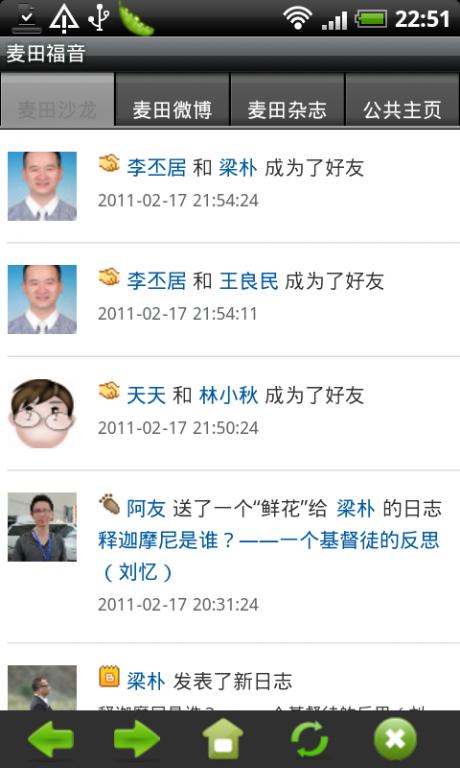
该演示程序比较简单,本文只流水记录一下开发步骤,至此Android开发大体有了点点的了解。






















 1619
1619

 被折叠的 条评论
为什么被折叠?
被折叠的 条评论
为什么被折叠?








